Votre système (Windows) entier peut changer de langue, mais, sans aller jusque là, vous pouvez simplement changer la langue du clavier. La disposition des touches du clavier peut varier d’une langue à une autre (français – anglais), d’un pays à un autre (France – Belgique) et même avoir plusieurs dispositions pour un même pays (Japon).
Vous pouvez vouloir basculer d’un clavier à un autre dans le cas d’un clavier physique différent de celui actif sur votre PC. Pour les langues qui n’utilisent pas le même alphabet que nous (japonais, russe, arabe, etc.), c’est indispensable.
Dans cet article, nous allons voir comment changer facilement la langue et la disposition de votre clavier sur Windows 10.
Ajouter un clavier
La méthode pour ajouter un clavier est semblable à celle pour ajouter une nouvelle langue au système :
- Ouvrez les Paramètres > Heure et langue.
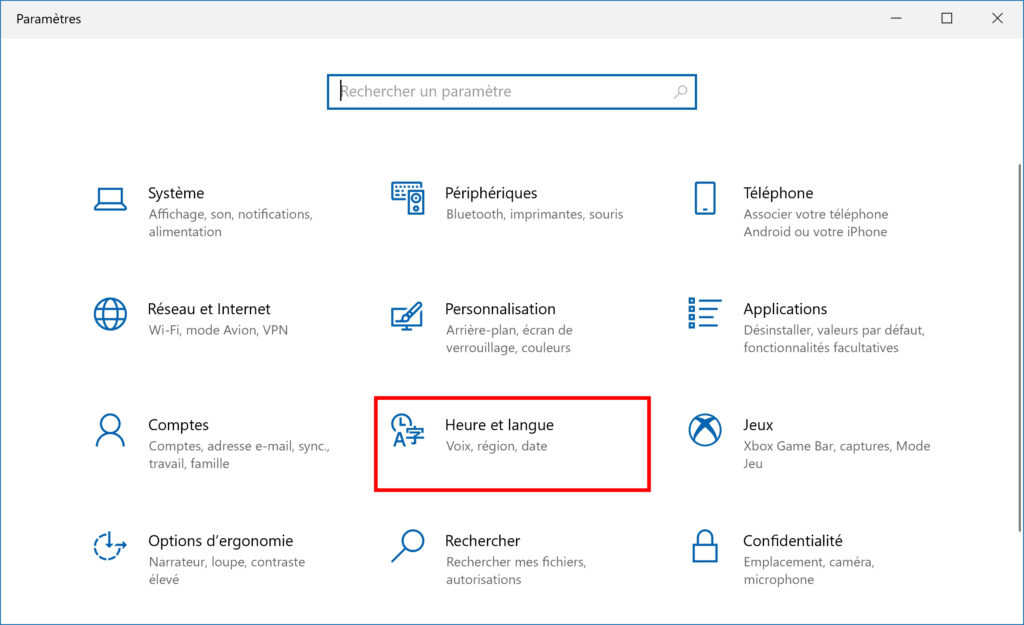
- Cliquez sur le sous-menu Langue.
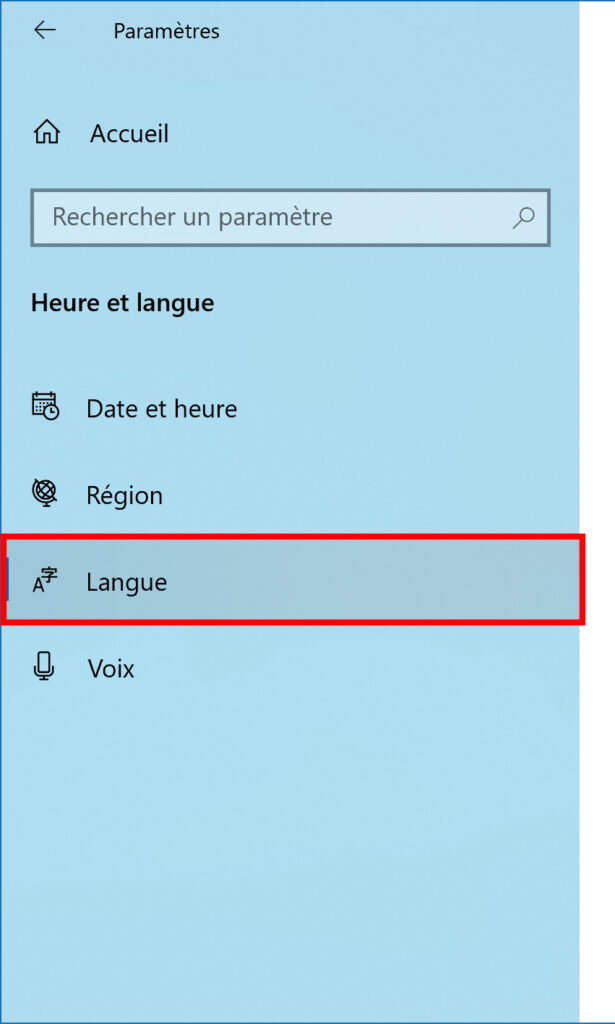
- Cliquez sur Ajouter une langue.
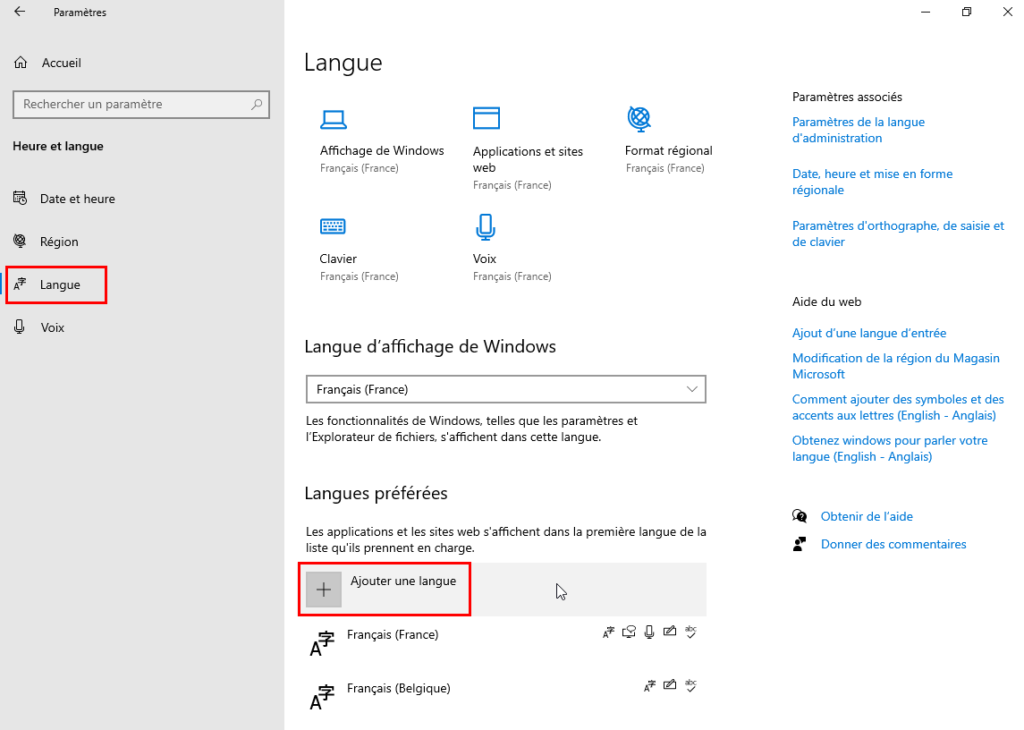
- Sélectionnez une langue et validez avec Suivant.
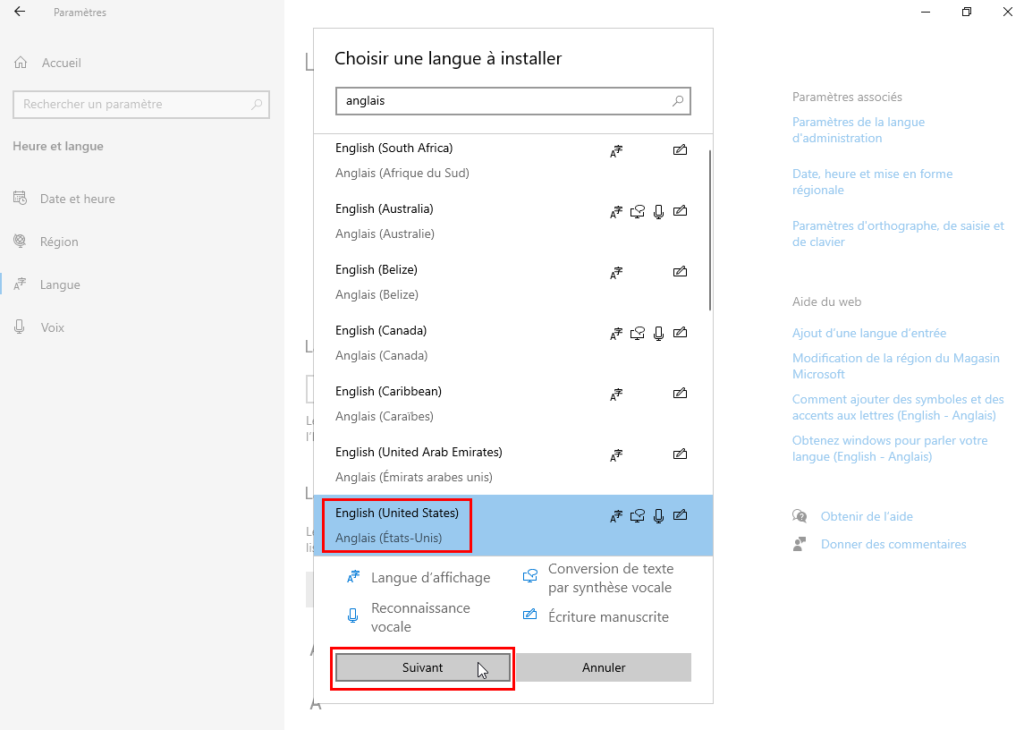
- Laissez cochez les fonctionnalités par défaut ou sélectionnez au choix puis Installer.
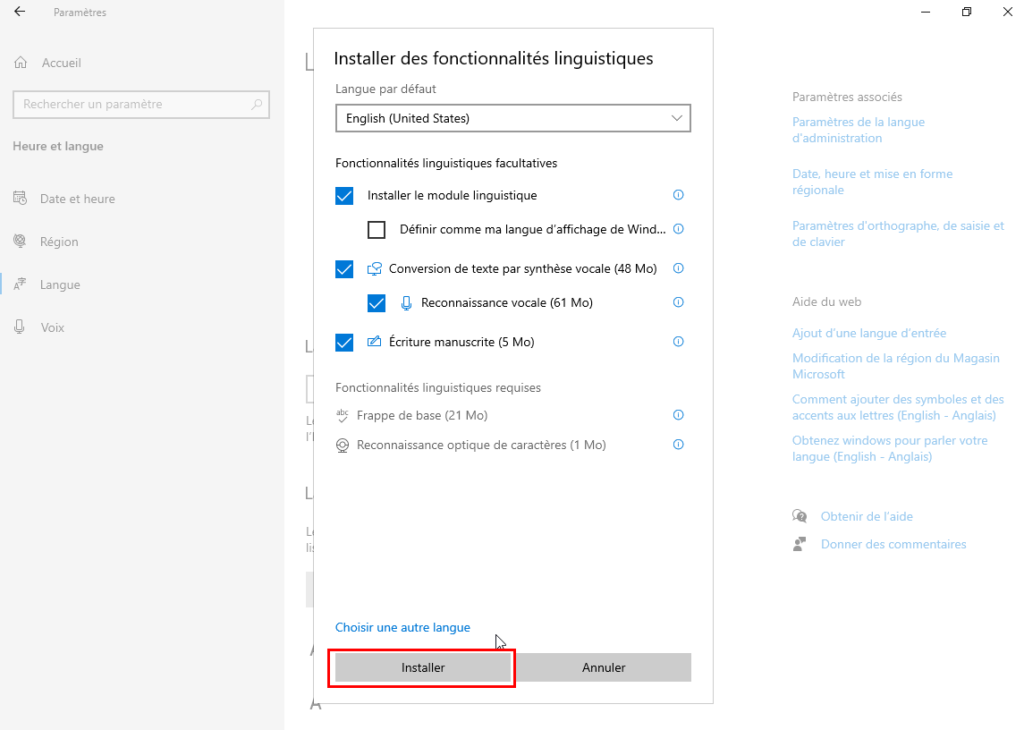
Si vous n’allez utiliser que le clavier pour cette langue, vous pouvez tout décocher.
Maintenant que la langue est installée sur votre PC et disponible pour votre clavier, vous allez pouvoir basculer de l’un à l’autre. Le tout sans passer par les Paramètres.
Vous pouvez changer la disposition du clavier avec votre souris ou des raccourcis clavier.
Changer la disposition et la langue du clavier sur Windows 10
Avec la barre des tâches
Commençons par le changement rapide à la souris :
- Cliquez sur le nom de votre clavier dans la barre de menu, proche de l’heure, ici c’est FRA (pour Français).
- Choisissez le clavier de votre choix.

Avec un raccourci clavier
Concernant le raccourci clavier :
- Maintenez appuyée la touche Alt (Gauche) tout en appuyant sur Maj ⇧.
- Sans lâcher Alt (Gauche) appuyez plusieurs fois sur Maj ⇧ jusqu’à ce que le bon clavier soit sélectionné.
- Lâchez tout pour que ce clavier soit pris en compte.
Modifier le raccourci clavier
Le raccourci Alt (Gauche) + Maj ⇧ ne fonctionne pas ? C’est celui par défaut, mais il peut se modifier. Vérifions ensemble s’il n’a pas été modifié :
- Cliquez sur Périphériques dans les Paramètres.
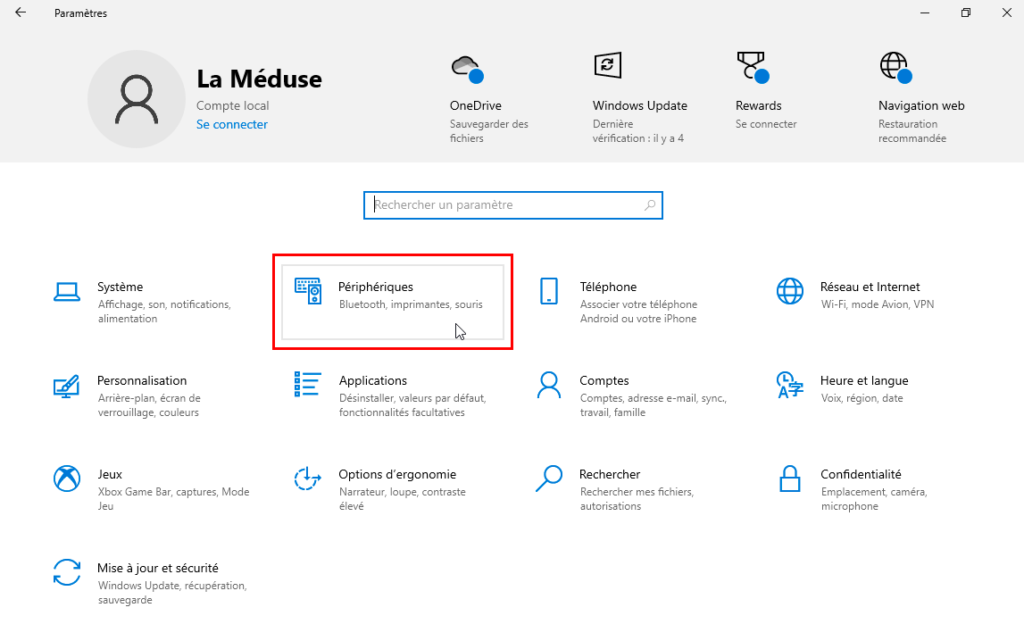
- À gauche, cliquez sur Saisie.
- Cliquez sur Paramètres avancés de clavier.
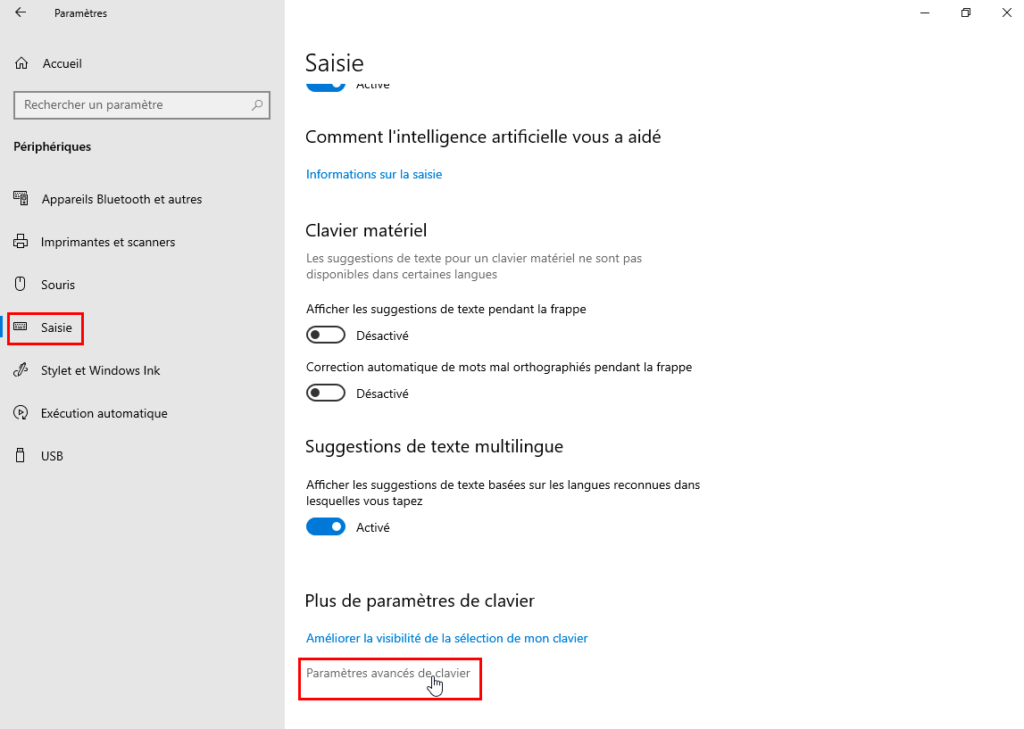
- Cliquez sur Touches de raccourci de langue d’entrée.
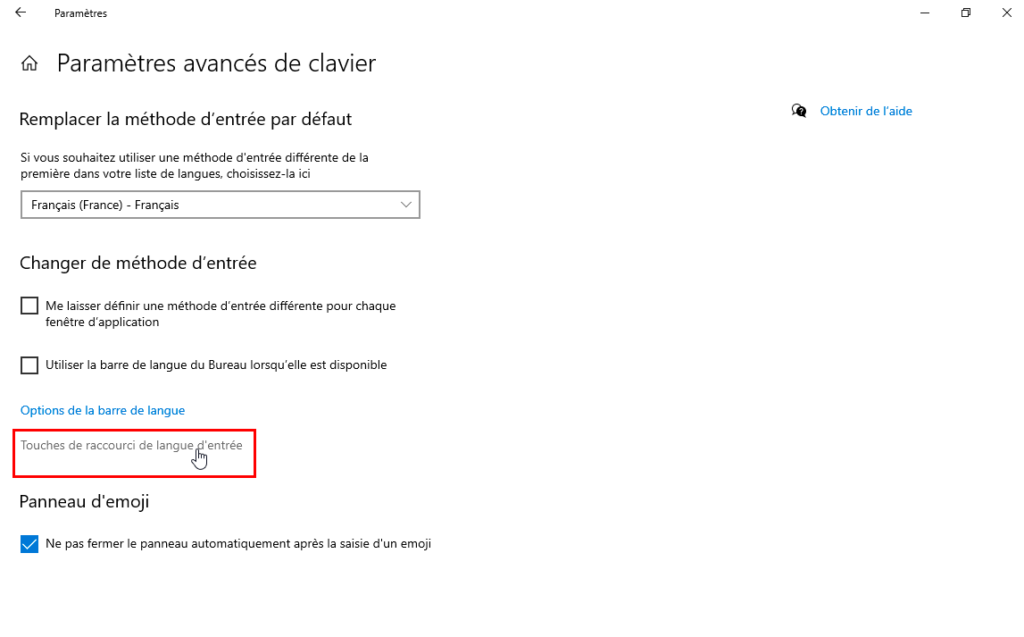
- Dans la nouvelle fenêtre, restez dans l’onglet Paramètres de touches avancées puis lisez le raccourci (Séquence de touches) de l’action Entre les langues d’entrée.
- Pour modifier ce raccourci, sélectionnez-le et cliquez sur Modifier.
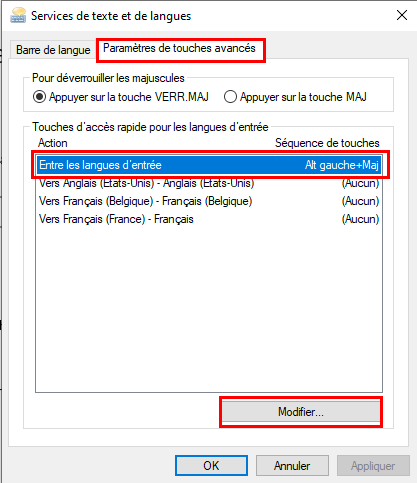
- Choisissez le raccourci pour Changer la langue d’entrée et validez avec OK.

